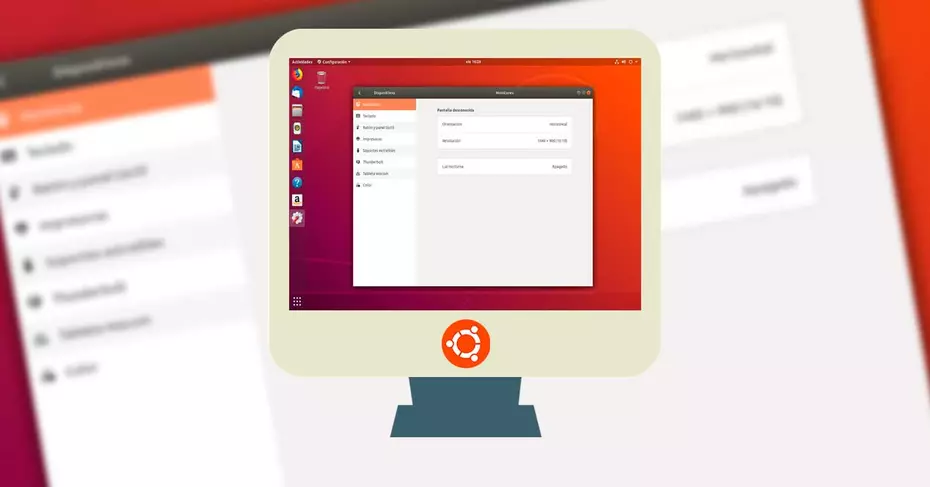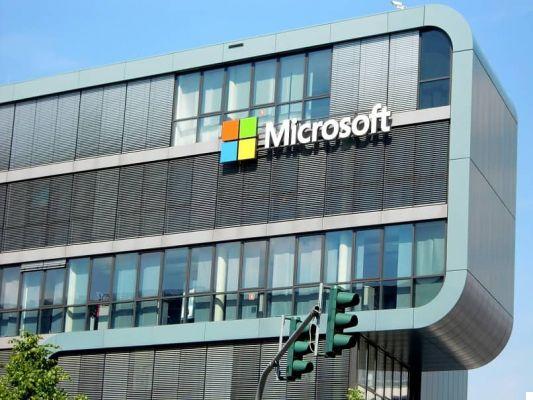أحد الاستخدامات الأكثر شيوعًا لـ Raspberry Pi هو استخدامه كنظام تخزين لعمل نسخ احتياطية، كما لو كان NAS. لإدارة هذا الكم من المعلومات، يمكننا استخدام التطبيقات المصممة لهذا الغرض. ومع ذلك، فهي معقدة للغاية إذا كان كل ما نريد القيام به هو نسخ الملفات بين Raspberry Pi وجهاز الكمبيوتر أو العكس.
مثلما توجد طرق مختلفة لنقل المعلومات بين جهاز كمبيوتر شخصي وجهاز Mac، وجهاز كمبيوتر يديره Linux وMac، لنقل البيانات بين جهاز Raspberry وجهاز كمبيوتر يعمل بنظام Windows، لدينا أيضًا طرق مختلفة تحت تصرفنا، وهي الطرق التي نشرحها لك أنت أدناه.تابع.
كيفية نقل البيانات بين جهاز كمبيوتر و Raspberry Pi
الطريقة الأولى التي ستتبادر إلى ذهنك هي استخدام بطاقة SD الخاصة بالنظام، ومع ذلك، فهذا هو الخيار الأقل الموصى به لأنه يتضمن سلسلة من المشكلات المحتملة التي ستجبرنا على تثبيت نظام التشغيل مرة أخرى.
باستخدام ذاكرة USB
أسهل طريقة لنقل البيانات بين جهاز كمبيوتر شخصي وكمبيوتر يعمل بنظام التشغيل Linux، وهو جهاز Raspberry في هذه الحالة، هي استخدام محرك أقراص ثابتة أو ذاكرة USB . هناك نقطة مهمة جدًا يجب مراعاتها وهي نظام الملفات. يتعذر على Windows قراءة محركات الأقراص باستخدام نظام الملفات الذي يستخدمه Linux حاليًا، ext4. كما أنه غير قادر على قراءة الإصدارات الأقدم مثل ext2 و ext3.
على الرغم من أنه يمكننا الوصول إلى محتواه باستخدام تطبيقات الطرف الثالث أو من خلال سطر الأوامر باستخدام WSL، إذا كنا لا نريد إضاعة الوقت في تثبيت التطبيقات أو استخدام سطر الأوامر. فيجب علينا استخدام نظام الملفات exFAT.
يتوافق نظام الملفات exFAT مع كل من أنظمة التشغيل Windows وLinux وmacOS. لذا يمكننا توصيله بأي جهاز بغض النظر عن نظام التشغيل الخاص به للوصول إلى محتواه ونسخه وتعديله بمجرد تهيئة محرك الأقراص الذي سنستخدمه معه. نظام الملفات exFAT.
بمجرد توصيل الوحدة بـ Raspberry Pi لنسخ البيانات التي نريد نقلها إلى جهاز الكمبيوتر. سيتم تثبيتها تلقائيًا ويمكننا البدء في نسخ البيانات باستخدام واجهة Raspberry OS الرسومية من خلال النقر على أيقونة المجلدات الموجودة في الأعلى من الواجهة.
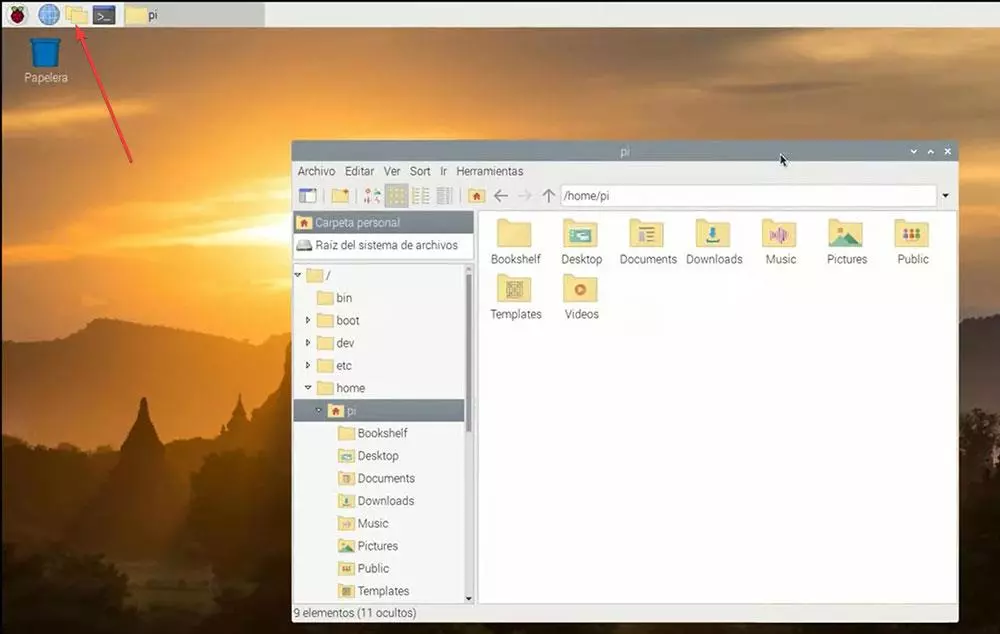
بعد ذلك، نختار المحتوى الذي نريد نقله. بزر الفأرة الأيمن نضغط على نسخ ونذهب إلى الوحدة التي قمنا بتوصيلها للصق المحتوى.
عبر SSH
إذا لم نرغب في استخدام محرك أقراص ثابت خارجي أو محرك أقراص USB، فيمكننا استخدام SSH لنقل البيانات من Raspberry Pi إلى جهاز كمبيوتر يعمل بنظام Windows باستخدام أمر Secure Copy Protocol (scp). أول شيء نحتاج إلى معرفته هو عنوان IP الخاص بجهاز الكمبيوتر الذي يعمل بنظام Windows حيث سنقوم بنسخ البيانات. يمكننا معرفة ذلك بسهولة من خلال سطر الأوامر باستخدام:
ipconfig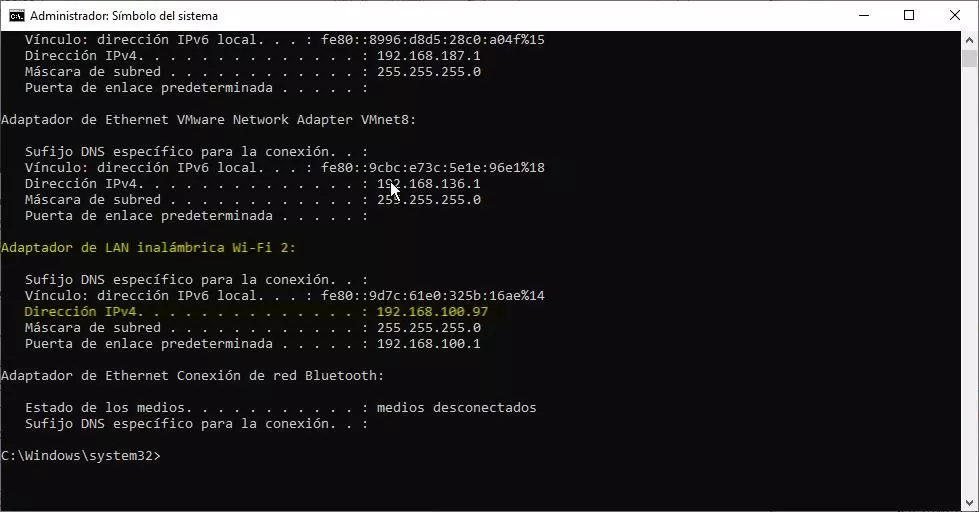
إذا كنا نستخدم اتصال Wi-Fi، فيجب علينا تدوين الرقم الذي يظهر في قسم محول LAN اللاسلكي. ضمن قسم عنوان IPv4.
بعد ذلك، نذهب إلى الدليل حيث يتم تخزين الملفات التي نريد نقلها إلى جهاز الكمبيوتر واستخدام الأمر التالي
scp pi@ipdelpcconwindows:nombre-archivo.extensiónعلى سبيل المثال، إذا كان عنوان IP لجهاز الكمبيوتر الذي يعمل بنظام Windows هو 192.168.0.97 واسم الملف هو rosename.mkv. فإن الأمر الذي يجب أن نستخدمه هو:
scp [email protected]:elnombredelarosa.mkv
عبر بروتوكول نقل الملفات
إذا وجدنا أنفسنا عادة في موقف نسخ الملفات بين Raspberry Pi وجهاز كمبيوتر يعمل بنظام Windows أو نظام تشغيل آخر. فإن أفضل شيء يمكننا القيام به هو استخدام بروتوكول FTP. الذي يوفر دعمًا لـ SFTP الذي يسمح لنا بإرسال الملفات بشكل آمن بين الأجهزة .
ومن أفضل التطبيقات من هذا النوع. وهو أيضًا مفتوح المصدر ومجاني ويتضمن عددًا كبيرًا من الوظائف، هو FileZilla، وهو تطبيق يمكننا تنزيله لنظام التشغيل Windows من خلال الرابط التالي . يعد تنزيل الإصدار العادي أكثر من كافٍ لأنه يوفر دعم SFTP.
بمجرد تثبيت التطبيق على جهاز الكمبيوتر. يجب علينا أولاً أن نعرف عنوان IP المحلي الذي يستخدمه Raspberry، وهي معلومات يمكننا معرفتها باستخدام الأمر التالي من الوحدة الطرفية:
ipconfigهذا هو نفس الأمر الذي يمكننا استخدامه أيضًا في Windows لمعرفة عنوان IP المحلي للكمبيوتر. بعد معرفة عنوان IP المحلي لـ Raspberry Pi، نفتح FileZilla وننشئ اتصالاً جديدًا حيث يجب أن نكتب عنوان IP الذي لاحظناه في الخادم ، وفي التشفير حدد SFTP، وفي User pi. وفي كلمة المرور كلمة المرور التي أنشأناها . أخيرًا، نضغط على “اتصال” ونتنقل عبر دليل الكمبيوتر وRasberry Pi حتى نجد الملفات التي نريد مشاركتها في كلا الاتجاهين.
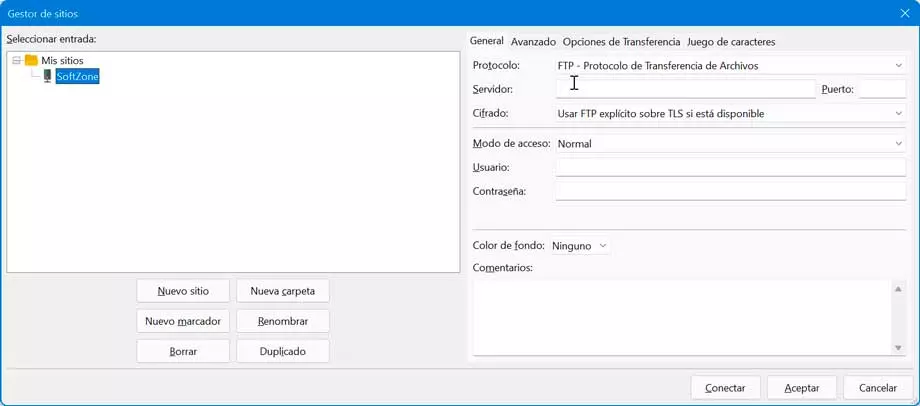
مع منصة التخزين السحابية
إذا كانت احتياجاتنا تتضمن إرسال ملفات تشغل مساحة صغيرة جدًا. فلا داعي للجوء إلى بعض الطرق التي أوضحناها لك أعلاه، حيث أن المقصود منها نقل الملفات الكبيرة وعدد كبير من الملفات.
يمكننا استخدام أي نظام أساسي للتخزين السحابي حيث لدينا مساحة كافية لتحميل الملفات التي نريد مشاركتها مع جهاز الكمبيوتر. يمكننا أيضًا استخدام هذه الطريقة لنسخ الملفات إلى جهاز كمبيوتر شخصي وجهاز Raspberry Pi .
عبر البريد الالكتروني
يتضمن نظام Raspberry Pi OS مدير بريد إلكتروني. وهو مدير يقدم لنا العديد من الوظائف. ولكنه أكثر من كافي لإرسال ملفات البريد الإلكتروني بين جهاز كمبيوتر وجهاز Raspberry Pi والعكس. كل ما علينا فعله هو استخدام خيار إرفاق الملفات لتضمين الملفات التي نريد مشاركتها. طالما أنها تشغل مساحة صغيرة.
يتيح لنا عميل البريد الإلكتروني المضمن في Raspberry Pi تكوين حسابات Gmail وOutlook / Hotmail في ثوانٍ، ونحتاج فقط إلى معرفة اسم الحساب وكلمة المرور. يعتني التطبيق بالقيام بالباقي.
الأساليب غير مستحسنة
على الرغم من أن استخدام بطاقة SD يبدو في البداية الطريقة الأسهل والأسرع لنقل الملفات بين Raspberry وجهاز الكمبيوتر، إلا أنه من الأفضل استخدامها على الأقل. يجب أن نفكر في استخدامه فقط إذا لم تنجح أي من الطرق التي أظهرناها لك أعلاه.
تشتمل بطاقة SD الخاصة بجهاز Raspberry على قسم يتم فيه تخزين بيانات التمهيد . إذا قمنا بتعديل أي ملف تمهيد، سيتوقف النظام عن العمل وسنضطر إلى تثبيته من الصفر. بالإضافة إلى ذلك، من الضروري إيقاف تشغيل الجهاز قبل استخراج البيانات. لذلك لن نتمكن من نقل البيانات بسرعة بين الجهازين أثناء تشغيلهما.
السبب الأخير لعدم التوصية باستخدام بطاقة SD هو أنه يمكن أن تتلف بسهولة إذا استخدمناها بانتظام لنقل المعلومات من الجهاز إلى جهاز الكمبيوتر أو العكس. جميع الطرق التي عرضناها لك في هذه المقالة بسيطة للغاية وسهلة الاستخدام والتكوين، لذلك لن يكون من الضروري استخدام بطاقة SD.